电脑啥都打不开是什么原因 电脑什么也打不开该怎么解决
更新时间:2023-02-20 15:50:24作者:jiang
在电脑上,我们都会碰到一些问题,最近有用户就遇到了,就是在电脑上什么东西都不能打开,之后就重新启动电脑了,突然间遇到也不知道是什么原因,那么电脑啥都打不开是什么原因呢,下面小编给大家分享电脑啥都打不开的解决方法。
解决方法:
1、首先鼠标右键单击电脑桌面上的计算机图标,打开“属性”选项。
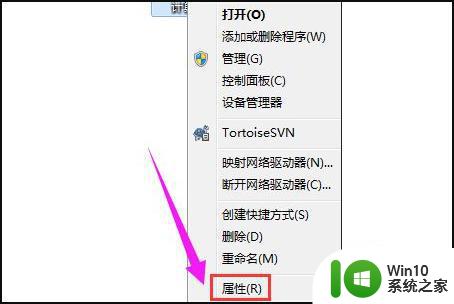
2、然后在属性界面中,打开“高级系统设置”;
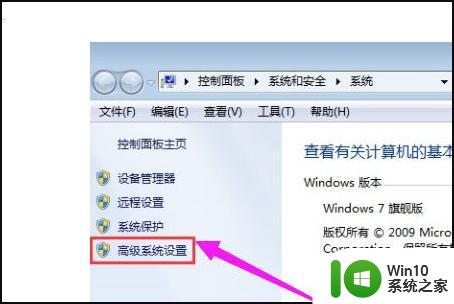
3、切换[高级]设置界面,然后单击性能选项下的[设置];
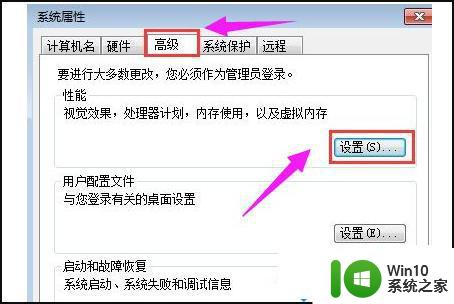
4、再来到【数据执行保护】设置界面。打勾“为除下列选定之外的所有程序和服务启用 DEP(U):”选项,
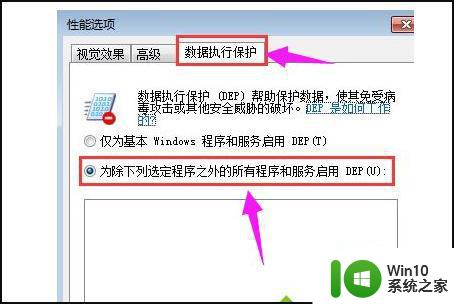
5、之后点击“添加”选项。
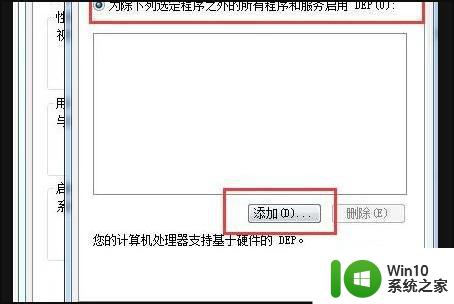
6、在新出现的界面中,找到打不开的程序,并点击“打开”;
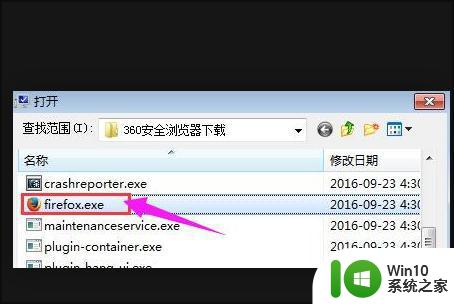
7、单击“打开”后,无法打开的软件将出现在空白框中,如图所示,
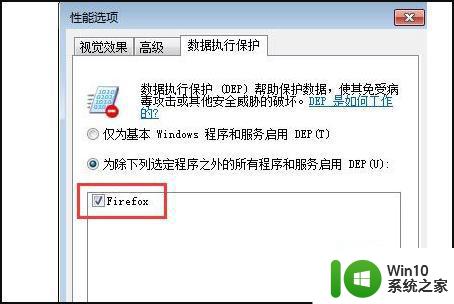
以上就是电脑什么也打不开的解决方法,一样电脑无法打开任何程序的,可以按上面的方法来进行解决。
电脑啥都打不开是什么原因 电脑什么也打不开该怎么解决相关教程
- 详解电脑打不开wegame的处理方法 电脑wegame打不开是什么原因
- 为啥电脑摄像头开启后是黑色的 电脑摄像头打开是黑的是什么原因
- 个别网站打不开的解决方法 有些网站打不开是什么原因
- 电脑有网但浏览器打不开网页解决方法 电脑有网络但浏览器无法打开网页的原因是什么
- 电脑打不开本地磁盘的处理方法 电脑打不开本地磁盘是什么原因
- mac电脑chrome打不开网页如何修复 苹果电脑谷歌浏览器打不开网页是什么原因
- 电脑打不开xlsx文件的解决方法 为什么电脑打不开xlsx文件
- 电脑开机很响是什么原因 电脑关不了机怎么处理
- 为什么手提电脑充不了电 手提电脑充不了电是什么原因
- xlsx打不开是什么原因呢 Excel打开xlsx文件格式无效怎么办
- 电脑每次开机都要选择系统的解决方法 电脑每次开机都要选择系统的原因是什么
- 为什么电脑打不开u盘 电脑打不开优盘弹窗怎么办
- U盘装机提示Error 15:File Not Found怎么解决 U盘装机Error 15怎么解决
- 无线网络手机能连上电脑连不上怎么办 无线网络手机连接电脑失败怎么解决
- 酷我音乐电脑版怎么取消边听歌变缓存 酷我音乐电脑版取消边听歌功能步骤
- 设置电脑ip提示出现了一个意外怎么解决 电脑IP设置出现意外怎么办
电脑教程推荐
- 1 w8系统运行程序提示msg:xxxx.exe–无法找到入口的解决方法 w8系统无法找到入口程序解决方法
- 2 雷电模拟器游戏中心打不开一直加载中怎么解决 雷电模拟器游戏中心无法打开怎么办
- 3 如何使用disk genius调整分区大小c盘 Disk Genius如何调整C盘分区大小
- 4 清除xp系统操作记录保护隐私安全的方法 如何清除Windows XP系统中的操作记录以保护隐私安全
- 5 u盘需要提供管理员权限才能复制到文件夹怎么办 u盘复制文件夹需要管理员权限
- 6 华硕P8H61-M PLUS主板bios设置u盘启动的步骤图解 华硕P8H61-M PLUS主板bios设置u盘启动方法步骤图解
- 7 无法打开这个应用请与你的系统管理员联系怎么办 应用打不开怎么处理
- 8 华擎主板设置bios的方法 华擎主板bios设置教程
- 9 笔记本无法正常启动您的电脑oxc0000001修复方法 笔记本电脑启动错误oxc0000001解决方法
- 10 U盘盘符不显示时打开U盘的技巧 U盘插入电脑后没反应怎么办
win10系统推荐
- 1 番茄家园ghost win10 32位旗舰破解版v2023.12
- 2 索尼笔记本ghost win10 64位原版正式版v2023.12
- 3 系统之家ghost win10 64位u盘家庭版v2023.12
- 4 电脑公司ghost win10 64位官方破解版v2023.12
- 5 系统之家windows10 64位原版安装版v2023.12
- 6 深度技术ghost win10 64位极速稳定版v2023.12
- 7 雨林木风ghost win10 64位专业旗舰版v2023.12
- 8 电脑公司ghost win10 32位正式装机版v2023.12
- 9 系统之家ghost win10 64位专业版原版下载v2023.12
- 10 深度技术ghost win10 32位最新旗舰版v2023.11